Jako malý pevný disk je SD karta důležitým paměťovým zařízením pro přenosnou elektroniku, jako jsou chytré telefony, digitální fotoaparáty a další. Někteří lidé spoléhají na SD karty pro rozšíření vnitřní paměti sluchátek. Jiní také zálohují fotografie, videa, dokumenty a další soubory pomocí SD karty. Než použijete starou SD kartu, raději z ní odstraňte data. Tento průvodce vám poradí nejlepší způsoby vymazat SD kartu v systémech Windows a Mac.
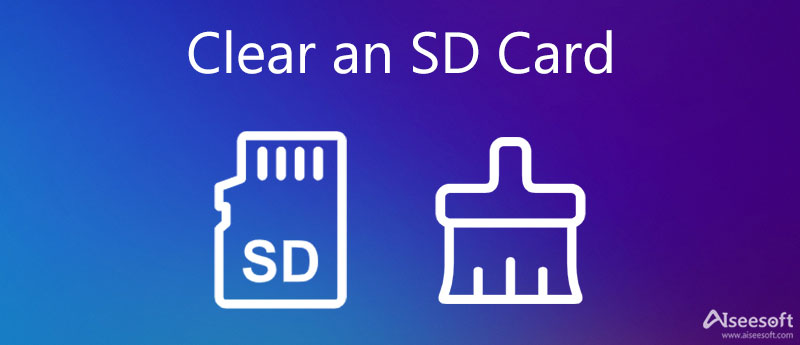
Soubory na SD kartě můžete mazat jeden po druhém, ale trvá to dlouho. Formátování je nejjednodušší způsob, jak vymazat kartu micro-SD a odstranit všechny soubory současně. Navíc je to nepostradatelné při přepínání souborového systému vaší SD karty. Dobrou zprávou je, že jak Mac, tak Windows mají funkci formátování disku.
Některé SD karty mají zámek chráněný proti zápisu. Zabrání zápisu nebo mazání karty. Před formátováním jej musíte odemknout.
Safari je nativní webový prohlížeč na Macu. Dává smysl, že aplikace je nejrozšířenějším prohlížečem na Macu, protože uživatelé nemusí instalovat nic navíc. Navíc nabízí řadu užitečných funkcí včetně záložek. Zde jsou kroky k odstranění záložek v Safari.
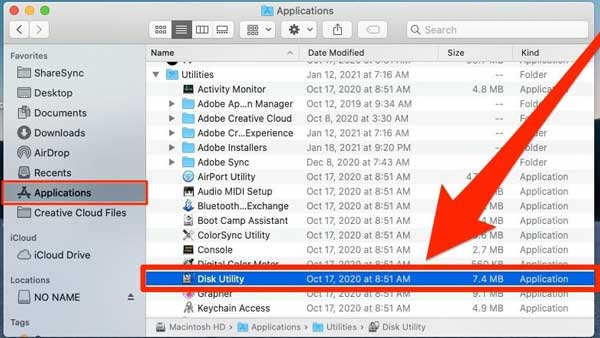
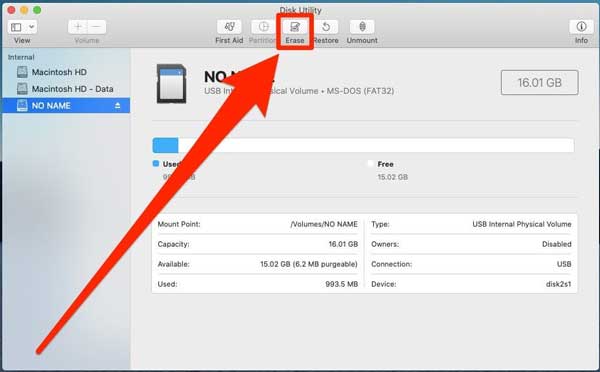
Google Chrome je dalším oblíbeným webovým prohlížečem částečně kvůli jeho skvělému výkonu a vysoké úrovni ochrany soukromí. Funkce záložek je pro uživatele Chrome důležitá, protože odstraňuje historii procházení. Záložky v prohlížeči Chrome můžete smazat podle níže uvedených kroků.
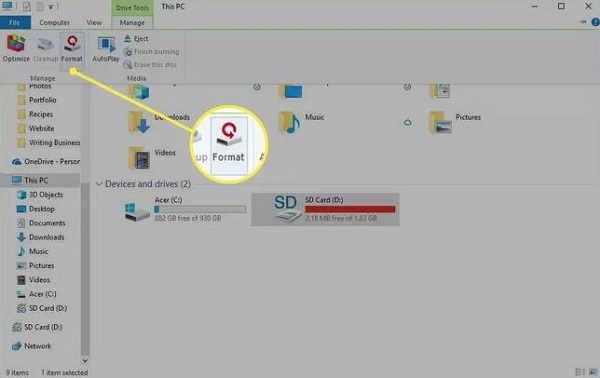
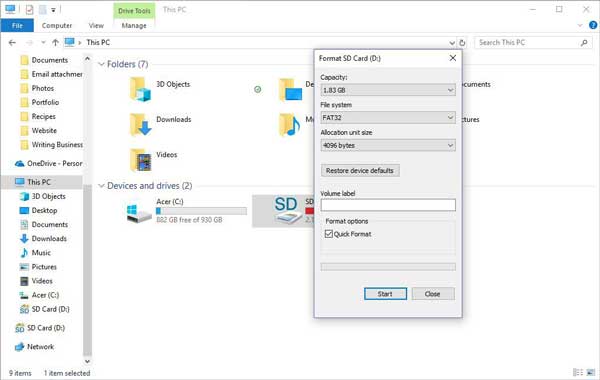
Poznámka: Rychlé formátování odstraní soubory z oddílu a znovu sestaví systém souborů, jmenovku svazku i velikost clusteru. Úplné formátování zcela vymaže soubory z oddílu, znovu sestaví systém souborů, jmenovku svazku a velikost clusteru a také prohledá celý oddíl na logické chybné sektory. Rychlé formátování je rychlejší než plné formátování.
Někteří lidé hlásili, že nemohou vymazat SD karty na Macu. Částečně je to proto, že část souborů může být chráněna nebo šifrována. Naštěstí, Aiseesoft Mac Cleaner vám může pomoci vymazat všechny nežádoucí soubory z interní paměti a SD karty.

161,522 Ke stažení
Aiseesoft Mac Cleaner – Nejlepší čistič karet pro Mac
100% bezpečné. Žádné reklamy.
Po instalaci do počítače spusťte Mac Cleaner. Klikněte na Čistič přejděte do dalšího okna a vyberte Velké a staré soubory pro vstup do rozhraní skenování.

Klepněte na tlačítko Skenovat po instalaci karty SD do počítače Mac. Aplikace začne hledat soubory ve vaší paměti. V závislosti na počtu souborů na kartě to může chvíli trvat.

Po dokončení skenování klepněte na Pohled a zobrazí se vám všechny soubory. Můžete procházet a vyhledávat soubory na SD kartě. Zkontrolujte všechny nechtěné soubory a klikněte na Čistý tlačítko v pravém dolním rohu. Počkejte na dokončení procesu a vyjměte kartu SD.

Mohu znovu použít SD kartu?
SD kartu lze znovu použít. Dokonce i SD karty nižší třídy mohou projít stovkami cyklů zápisu a mazání. High-end karty jsou hodnoceny pro mnohem více. Nic z toho, co jste na něm měli, však nebude zachováno.
Proč můj počítač nedetekuje SD kartu?
Několik problémů může způsobit, že počítač přestane detekovat karty SD. Nejprve musíte zkontrolovat nastavení a ujistit se, že jsou správná. Někdy může poškozený USB kabel zabránit počítači ve čtení SD karty.
Jak obnovit tovární nastavení SD nebo Micro SD karty?
SD kartu můžete uvést do továrního stavu jejím naformátováním. Výše uvedený průvodce vysvětluje kroky, jak to provést v systému Windows nebo Mac.
Proč investovat do čističky vzduchu?
Tato příručka hovořila o tom, jak vymazat kartu SD ve Windows 11/10/8/7 a Mac OS X. Vestavěná funkce formátování může splnit vaše potřeby a ve většině případů rychle odstranit soubory na kartě. Pokud vaši SD kartu nelze naformátovat, vyzkoušejte Aiseesoft Mac Cleaner. Bez technických dovedností dokáže trvale odstranit nechtěné soubory na vaší kartě. Více otázek? Neváhejte a zanechte zprávu pod tímto příspěvkem.

Blu-ray Player je výkonný přehrávač, který dokáže přehrávat disky Blu-ray, složky Blu-ray, DVD disky / složky / ISO soubory, které fungují jako běžný přehrávač médií pro všechny soubory HD / SD.
100% bezpečné. Žádné reklamy.
100% bezpečné. Žádné reklamy.